Säkerhetskopiera virtuella arbetsbelastningsdatorer i CloudSimple Private Cloud med Veeam B&R
Den här guiden beskriver hur du kan säkerhetskopiera dina virtuella datorer som körs i ett Azure-baserat Privat CloudSimple-moln med veeam B-&R 9.5.
Om Veeam-säkerhetskopierings- och återställningslösningen
Veeam-lösningen innehåller följande komponenter.
Säkerhetskopieringsserver
Säkerhetskopieringsservern är en Windows-server (VM) som fungerar som kontrollcenter för Veeam och utför följande funktioner:
- Samordnar säkerhetskopiering, replikering, återställningsverifiering och återställningsuppgifter
- Styr schemaläggning av jobb och resursallokering
- Gör att du kan konfigurera och hantera infrastrukturkomponenter för säkerhetskopiering och ange globala inställningar för säkerhetskopieringsinfrastrukturen
Proxyservrar
Proxyservrar installeras mellan säkerhetskopieringsservern och andra komponenter i säkerhetskopieringsinfrastrukturen. De hanterar följande funktioner:
- Hämtning av VM-data från produktionslagringen
- Komprimering
- Deduplicering
- Kryptering
- Överföring av data till lagringsplatsen för säkerhetskopiering
Lagringsplats för säkerhetskopiering
Lagringsplatsen för säkerhetskopiering är lagringsplatsen där Veeam behåller säkerhetskopieringsfiler, VM-kopior och metadata för replikerade virtuella datorer. Lagringsplatsen kan vara en Windows- eller Linux-server med lokala diskar (eller monterade NFS/SMB) eller en dedupliceringsinstallation för maskinvarulagring.
Scenarier för Veeam-distribution
Du kan använda Azure för att tillhandahålla en lagringsplats för säkerhetskopiering och ett lagringsmål för långsiktig säkerhetskopiering och arkivering. All nätverkstrafik för säkerhetskopiering mellan virtuella datorer i det privata molnet och lagringsplatsen för säkerhetskopiering i Azure överförs över en länk med hög bandbredd och låg svarstid. Replikeringstrafik mellan regioner överförs via det interna Azure-backplansnätverket, vilket sänker bandbreddskostnaderna för användarna.
Grundläggande distribution
För miljöer med mindre än 30 TB att säkerhetskopiera rekommenderar CloudSimple följande konfiguration:
- Veeam-säkerhetskopieringsserver och proxyserver installerad på samma virtuella dator i det privata molnet.
- En Linux-baserad primär lagringsplats för säkerhetskopiering i Azure som konfigurerats som mål för säkerhetskopieringsjobb.
-
azcopyanvänds för att kopiera data från den primära lagringsplatsen för säkerhetskopiering till en Azure-blobcontainer som replikeras till en annan region.
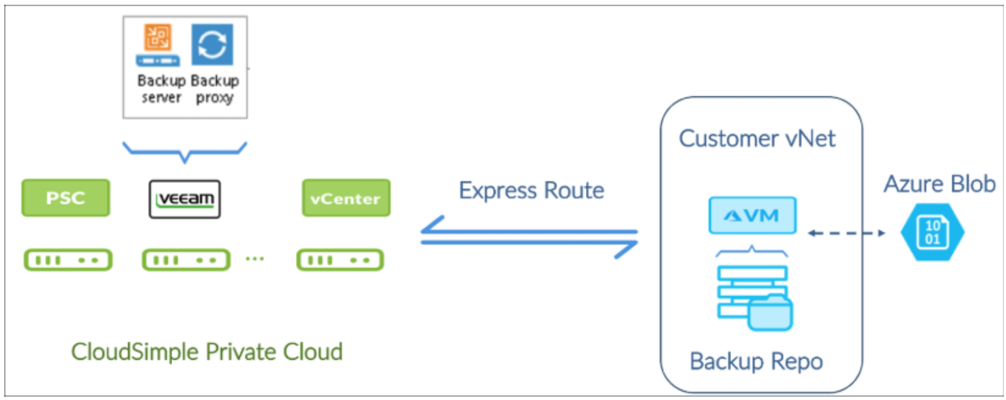
Avancerad distribution
För miljöer med mer än 30 TB att säkerhetskopiera rekommenderar CloudSimple följande konfiguration:
- En proxyserver per nod i vSAN-klustret, som rekommenderas av Veeam.
- Windows-baserad primär lagringsplats för säkerhetskopiering i det privata molnet för att cachelagrar fem dagars data för snabba återställningar.
- Lagringsplats för Linux-säkerhetskopiering i Azure som mål för säkerhetskopieringskopieringsjobb för längre kvarhållning. Den här lagringsplatsen bör konfigureras som en skalbar lagringsplats för säkerhetskopiering.
-
azcopyanvänds för att kopiera data från den primära lagringsplatsen för säkerhetskopiering till en Azure-blobcontainer som replikeras till en annan region.
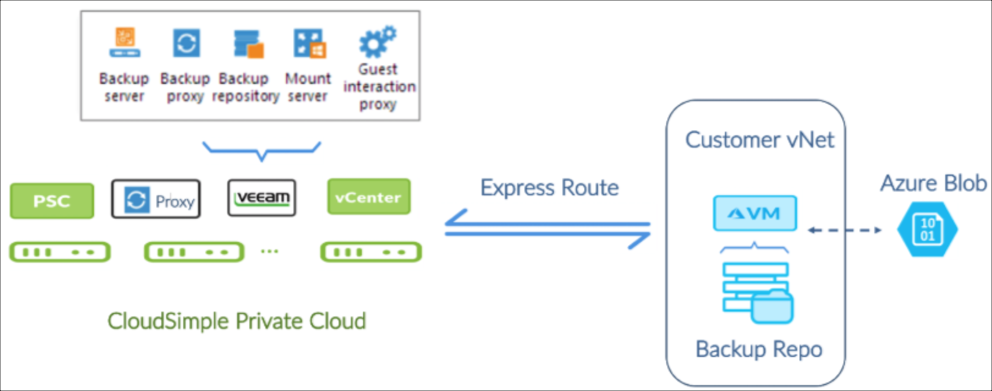
I föregående bild ser du att säkerhetskopieringsproxyn är en virtuell dator med frekvent lägg till åtkomst till vm-diskar för arbetsbelastningar i vSAN-dataarkivet. Veeam använder transportläge för säkerhetskopiering av proxy för virtuella installationer för vSAN.
Krav för Veeam-lösning i CloudSimple
Veeam-lösningen kräver att du gör följande:
- Ange egna Veeam-licenser.
- Distribuera och hantera Veeam för att säkerhetskopiera arbetsbelastningarna som körs i CloudSimple Private Cloud.
Den här lösningen ger dig fullständig kontroll över veeam-säkerhetskopieringsverktyget och erbjuder valet att använda det inbyggda Veeam-gränssnittet eller Veeam vCenter-plugin-programmet för att hantera säkerhetskopieringsjobb för virtuella datorer.
Om du är en befintlig Veeam-användare kan du hoppa över avsnittet om Veeam-lösningskomponenter och gå direkt vidare till Veeam-distributionsscenarier.
Installera och konfigurera Veeam-säkerhetskopior i ditt privata CloudSimple-moln
I följande avsnitt beskrivs hur du installerar och konfigurerar en Veeam-säkerhetskopieringslösning för ditt privata CloudSimple-moln.
Distributionsprocessen består av följande steg:
- vCenter-användargränssnitt: Konfigurera infrastrukturtjänster i ditt privata moln
- CloudSimple-portalen: Konfigurera privata molnnätverk för Veeam
- CloudSimple-portalen: Eskalera privilegier
- Azure Portal: Anslut ditt virtuella nätverk till det privata molnet
- Azure Portal: Skapa en lagringsplats för säkerhetskopiering i Azure
- Azure Portal: Konfigurera Azure Blob Storage för långsiktig datakvarhållning
- vCenter UI för privat moln: Installera Veeam B&R
- Veeam-konsolen: Konfigurera Veeam Backup & Recovery-programvara
- CloudSimple-portalen: Konfigurera Åtkomst till Veeam och eskalera privilegier
Innan du börjar
Följande krävs innan du påbörjar Veeam-distributionen:
- En Azure-prenumeration som ägs av dig
- En i förväg skapad Azure-resursgrupp
- Ett virtuellt Azure-nätverk i din prenumeration
- Ett Azure Storage-konto
- Ett privat moln som skapats med hjälp av CloudSimple-portalen.
Följande objekt behövs under implementeringsfasen:
- VMware-mallar för Windows för att installera Veeam (till exempel Windows Server 2012 R2 – 64-bitars avbildning)
- Ett tillgängligt VLAN som identifierats för säkerhetskopieringsnätverket
- CIDR för undernätet som ska tilldelas till säkerhetskopieringsnätverket
- Veeam 9.5 u3 installable media (ISO) som laddats upp till vSAN-datalagringen i det privata molnet
vCenter-användargränssnitt: Konfigurera infrastrukturtjänster i ditt privata moln
Konfigurera infrastrukturtjänster i det privata molnet för att göra det enkelt att hantera dina arbetsbelastningar och verktyg.
Du kan lägga till en extern identitetsprovider enligt beskrivningen i Konfigurera vCenter-identitetskällor för att använda Active Directory om något av följande gäller:
- Du vill identifiera användare från din lokal Active Directory (AD) i ditt privata moln.
- Du vill konfigurera en AD i ditt privata moln för alla användare.
- Du vill använda Azure AD.
Om du vill tillhandahålla IP-adresssökning, IP-adresshantering och namnmatchningstjänster för dina arbetsbelastningar i det privata molnet konfigurerar du en DHCP- och DNS-server enligt beskrivningen i Konfigurera DNS- och DHCP-program och arbetsbelastningar i ditt privata CloudSimple-moln.
CloudSimple Private Cloud: Konfigurera privata molnnätverk för Veeam
Gå till CloudSimple-portalen för att konfigurera privata molnnätverk för Veeam-lösningen.
Skapa ett VLAN för säkerhetskopieringsnätverket och tilldela det ett undernäts-CIDR. Anvisningar finns i Skapa och hantera VLAN/undernät.
Skapa brandväggsregler mellan hanteringsundernätet och säkerhetskopieringsnätverket för att tillåta nätverkstrafik på portar som används av Veeam. Se Veeam-ämnet Använda portar. Anvisningar om hur du skapar brandväggsregler finns i Konfigurera brandväggstabeller och regler.
Följande tabell innehåller en portlista.
| Ikon | Description | Ikon | Description |
|---|---|---|---|
| Säkerhetskopieringsserver | vCenter | HTTPS/TCP | 443 |
| Säkerhetskopieringsserver Krävs för att distribuera Veeam Backup & Replikeringskomponenter |
Säkerhetskopieringsproxy | TCP/UDP | 135, 137 till 139 och 445 |
| Säkerhetskopieringsserver | DNS | UDP | 53 |
| Säkerhetskopieringsserver | Veeam Update Notification Server | TCP | 80 |
| Säkerhetskopieringsserver | Veeam License Update Server | TCP | 443 |
| Säkerhetskopieringsproxy | vCenter | ||
| Säkerhetskopieringsproxy | Linux Backup-lagringsplats | TCP | 22 |
| Säkerhetskopieringsproxy | Windows Säkerhetskopiering lagringsplats | TCP | 49152 - 65535 |
| Lagringsplats för säkerhetskopiering | Säkerhetskopieringsproxy | TCP | 2500 -5000 |
| Lagringsplats för källsäkerhetskopiering Används för säkerhetskopieringskopieringsjobb |
Mållagringsplats för säkerhetskopiering | TCP | 2500 - 5000 |
Skapa brandväggsregler mellan arbetsbelastningsundernätet och säkerhetskopieringsnätverket enligt beskrivningen i Konfigurera brandväggstabeller och regler. För programmedveten säkerhetskopiering och återställning måste ytterligare portar öppnas på de virtuella arbetsbelastningsdatorer som är värdar för specifika program.
Som standard tillhandahåller CloudSimple en ExpressRoute-länk på 1 Gbps. För större miljöstorlekar kan det krävas en länk med högre bandbredd. Kontakta Azure Support för mer information om länkar med högre bandbredd.
Om du vill fortsätta installationen behöver du auktoriseringsnyckeln och peer-krets-URI:n och åtkomst till din Azure-prenumeration. Den här informationen finns på sidan Virtual Network Anslutning i CloudSimple-portalen. Anvisningar finns i Hämta peeringinformation för virtuella Azure-nätverk till CloudSimple-anslutning. Kontakta supporten om du har problem med att hämta informationen.
CloudSimple Private Cloud: Eskalera privilegier för molnägare
Standardanvändaren "cloudowner" har inte tillräcklig behörighet i det privata molnet vCenter för att installera VEEAM, så användarens vCenter-behörigheter måste eskaleras. Mer information finns i Eskalera privilegier.
Azure Portal: Anslut ditt virtuella nätverk till det privata molnet
Anslut ditt virtuella nätverk till det privata molnet genom att följa anvisningarna i Azure Virtual Network Connection med Hjälp av ExpressRoute.
Azure Portal: Skapa en virtuell dator för säkerhetskopieringslagringsplats
Skapa en virtuell D2 v3-standarddator med (2 vCPU:er och 8 GB minne).
Välj den CentOS 7.4-baserade avbildningen.
Konfigurera en nätverkssäkerhetsgrupp (NSG) för den virtuella datorn. Kontrollera att den virtuella datorn inte har någon offentlig IP-adress och inte kan nås från det offentliga Internet.
Skapa ett användarnamn och lösenordsbaserat användarkonto för den nya virtuella datorn. Anvisningar finns i Skapa en virtuell Linux-dator i Azure Portal.
Skapa en 1x512 GiB-standard-HDD och koppla den till den virtuella lagringsplatsens virtuella dator. Anvisningar finns i Så här ansluter du en hanterad datadisk till en virtuell Windows-dator i Azure Portal.
Skapa en XFS-volym på den hanterade disken. Logga in på den virtuella datorn med de tidigare nämnda autentiseringsuppgifterna. Kör följande skript för att skapa en logisk volym, lägg till disken i den, skapa en XFS-filsystempartition och montera partitionen under sökvägen /backup1.
Exempelskript:
sudo pvcreate /dev/sdc sudo vgcreate backup1 /dev/sdc sudo lvcreate -n backup1 -l 100%FREE backup1 sudo mkdir -p /backup1 sudo chown veeamadmin /backup1 sudo chmod 775 /backup1 sudo mkfs.xfs -d su=64k -d sw=1 -f /dev/mapper/backup1-backup1 sudo mount -t xfs /dev/mapper/backup1-backup1 /backup1Exponera /backup1 som en NFS-monteringspunkt för Veeam-säkerhetskopieringsservern som körs i det privata molnet. Anvisningar finns i artikeln Om hur du konfigurerar en NFS-montering på CentOS 6. Använd det här NFS-resursnamnet när du konfigurerar lagringsplatsen för säkerhetskopiering i Veeam-säkerhetskopieringsservern.
Konfigurera filtreringsregler i NSG för den virtuella datorn för säkerhetskopieringslagringsplatsen för att uttryckligen tillåta all nätverkstrafik till och från den virtuella datorn.
Anteckning
Veeam Backup & Replication använder SSH-protokollet för att kommunicera med Lagringsplatser för Linux-säkerhetskopiering och kräver SCP-verktyget på Linux-lagringsplatser. Kontrollera att SSH-daemonen är korrekt konfigurerad och att SCP är tillgängligt på Linux-värden.
Konfigurera Azure Blob Storage för långsiktig datakvarhållning
Skapa ett allmänt lagringskonto (GPv2) av standardtyp och en blobcontainer enligt beskrivningen i Microsofts video Komma igång med Azure Storage.
Skapa en Azure Storage-container enligt beskrivningen i referensen Skapa container .
Ladda ned kommandoradsverktyget
azcopyför Linux från Microsoft. Du kan använda följande kommandon i bash-gränssnittet i CentOS 7.5.wget -O azcopy.tar.gz https://aka.ms/downloadazcopylinux64 tar -xf azcopy.tar.gz sudo ./install.sh sudo yum -y install libunwind.x86_64 sudo yum -y install icuazcopyAnvänd kommandot för att kopiera säkerhetskopieringsfiler till och från blobcontainern. Detaljerade kommandon finns i Överföra data med AzCopy i Linux .
vCenter-konsolen för privat moln: Installera Veeam B&R
Få åtkomst till vCenter från ditt privata moln för att skapa ett Veeam-tjänstkonto, installera Veeam B&R 9.5 och konfigurera Veeam med tjänstkontot.
Skapa en ny roll med namnet "Veeam Backup Role" och tilldela den nödvändiga behörigheter som rekommenderas av Veeam. Mer information finns i Veeam-ämnet Nödvändiga behörigheter.
Skapa en ny Veeam-användargrupp i vCenter och tilldela den rollen Veeam Backup.
Skapa en ny Veeam-tjänstkontoanvändare och lägg till den i Veeam-användargruppen.
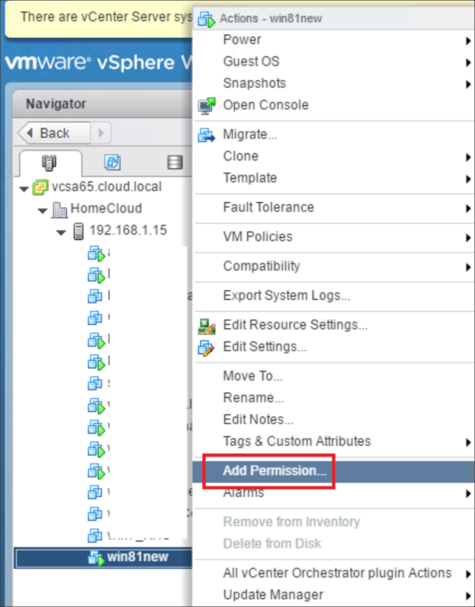
Skapa en distribuerad portgrupp i vCenter med hjälp av säkerhetskopieringsnätverketS VLAN. Mer information finns i VMware-videon Skapa en distribuerad portgrupp i vSphere-webbklienten.
Skapa de virtuella datorerna för Veeam-säkerhetskopierings- och proxyservrarna i vCenter enligt Kraven för Veeam-systemet. Du kan använda Windows 2012 R2 eller Linux. Mer information finns i Krav för att använda lagringsplatser för Linux-säkerhetskopiering.
Montera den installationsbara Veeam ISO som en CDROM-enhet på den virtuella Veeam-säkerhetskopieringsservern.
Använd en RDP-session till Windows 2012 R2-datorn (målet för Veeam-installationen) och installera Veeam B&R 9.5u3 på en virtuell Windows 2012 R2-dator.
Hitta den interna IP-adressen för veeam-säkerhetskopieringsserverns virtuella dator och konfigurera IP-adressen så att den är statisk på DHCP-servern. De exakta steg som krävs för att göra detta beror på DHCP-servern. Till exempel förklarar Netgate-artikeln statiska DHCP-mappningar hur du konfigurerar en DHCP-server med hjälp av en pfSense-router.
Veeam-konsol: Installera Programvara för säkerhetskopiering och återställning av Veeam
Använd Veeam-konsolen och konfigurera Veeam-säkerhetskopierings- och återställningsprogram. Mer information finns i Veeam Backup & Replication v9 – Installation och distribution.
Lägg till VMware vSphere som en hanterad servermiljö. När du uppmanas till det anger du autentiseringsuppgifterna för veeam-tjänstkontot som du skapade i början av vCenter-konsolen för privat moln: Installera Veeam B&R.
- Använd standardinställningar för inläsningskontroll och avancerade standardinställningar.
- Ange platsen för monteringsservern som säkerhetskopieringsserver.
- Ändra platsen för konfigurationssäkerhetskopiering för Veeam-servern till fjärrlagringsplatsen.
Lägg till Linux-servern i Azure som lagringsplats för säkerhetskopiering.
- Använd standardinställningarna för belastningskontroll och för avancerade inställningar.
- Ange platsen för monteringsservern som säkerhetskopieringsserver.
- Ändra platsen för konfigurationssäkerhetskopiering för Veeam-servern till fjärrlagringsplatsen.
Aktivera kryptering av konfigurationssäkerhetskopiering med hjälp av inställningar för säkerhetskopiering av hemkonfiguration>.
Lägg till en virtuell Windows-serverdator som proxyserver för VMware-miljön. Använd "Trafikregler" för en proxyserver och kryptera säkerhetskopieringsdata över kabeln.
Konfigurera säkerhetskopieringsjobb.
- Om du vill konfigurera säkerhetskopieringsjobb följer du anvisningarna i Skapa ett säkerhetskopieringsjobb.
- Aktivera kryptering av säkerhetskopieringsfiler under Advanced Settings > Storage.
Konfigurera säkerhetskopieringskopieringsjobb.
- Om du vill konfigurera säkerhetskopieringskopieringsjobb följer du anvisningarna i videon Skapa ett säkerhetskopieringskopieringsjobb.
- Aktivera kryptering av säkerhetskopieringsfiler under Advanced Settings > Storage.
CloudSimple-portalen: Konfigurera Åtkomst till Veeam och eskalera privilegier
Skapa en offentlig IP-adress för Veeam-säkerhetskopierings- och återställningsservern. Anvisningar finns i Allokera offentliga IP-adresser.
Skapa en brandväggsregel med för att tillåta Veeam-säkerhetskopieringsservern att skapa en utgående anslutning till Veeams webbplats för nedladdning av uppdateringar/korrigeringar på TCP-port 80. Anvisningar finns i Konfigurera brandväggstabeller och regler.
Information om hur du av eskalerar behörigheter finns i Eskalera privilegier.
Referenser
CloudSimple-referenser
- Skapa ett privat moln
- Skapa och hantera VLAN/undernät
- vCenter Identity Sources
- Dns- och DHCP-konfiguration för arbetsbelastning
- Eskalera privilegier
- Konfigurera brandväggstabeller och -regler
- Behörigheter för privata moln
- Allokera offentliga IP-adresser
Veeam-referenser
- Använda portar
- Nödvändiga behörigheter
- Systemkrav
- Installera Veeam Backup & Replication
- Nödvändiga moduler och behörigheter för stöd för FLR och lagringsplats med flera operativsystem för Linux
- Veeam Backup & Replication v9 – Installation och distribution – Video
- Veeam v9 Skapa ett säkerhetskopieringsjobb – video
- Veeam v9 Skapa ett säkerhetskopieringskopieringsjobb – video
Azure-referenser
- Konfigurera en virtuell nätverksgateway för ExpressRoute med Azure Portal
- Ansluta ett virtuellt nätverk till en krets – en annan prenumeration
- Skapa en virtuell Linux-dator i Azure Portal
- Så här kopplar du en hanterad datadisk till en virtuell Windows-dator i Azure Portal
- Komma igång med Azure Storage – video
- Skapa container
- Överföra data med AzCopy i Linux